
Over het converteren van PDF in XLS, hebben we al geschreven. De omgekeerde procedure is ook mogelijk, en het wordt veel gemakkelijker gemaakt. Laten we rekening houden met de kenmerken van het proces.
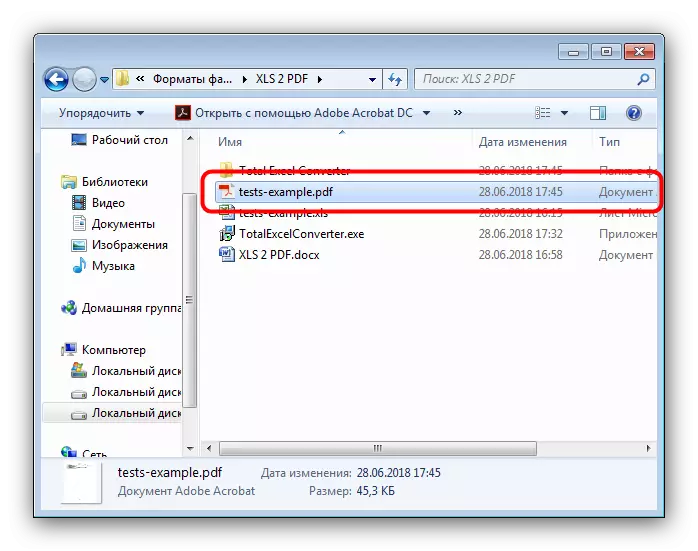
Total Excel Converter werkt snel, is in staat om een pakkettransformatie van documenten te maken, maar is een betaald hulpmiddel met een korte geldigheid van de proefversie.
Methode 2: Microsoft Excel
In Microsoft heeft Excel zelf een ingebouwde tool voor het converteren van een tabel in PDF, dus in sommige gevallen kunt u doen zonder extra converters.
- Open eerst het document dat u wilt converteren. Om dit te doen, klikt u op "Andere boeken openen".
- Volgende Klik op "Overzicht".
- Gebruik het venster Bestandsbeheer om met de tabel naar de map te gaan. Dit hebben gedaan, selecteert u het XLS-bestand en klikt u op Openen.
- Gebruik het bestandsitem na het downloaden van de inhoud van de tabel.
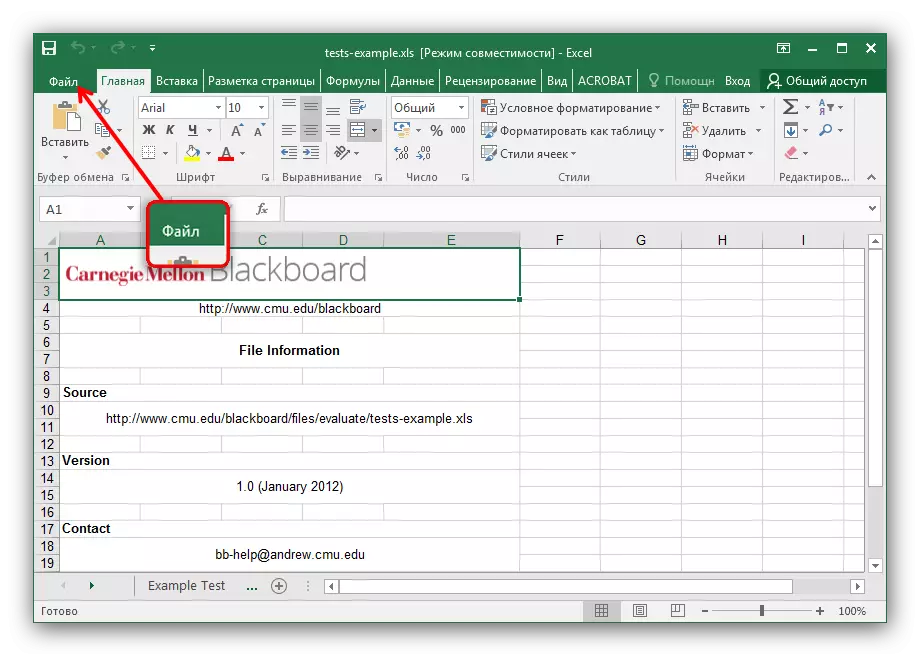
Klik op het tabblad Exporteren, waar u de optie "PDF / XPS-document" selecteert en druk op de knop met de overeenkomstige naam aan de rechterkant van het venster.
- Er verschijnt een standaarddocument exportvenster. Selecteer een geschikte map, naam- en exportinstellingen (beschikbaar door op de knop "Parameters" te drukken) en klik op "Publiceren".
- Er verschijnt een PDF-document in de geselecteerde map.
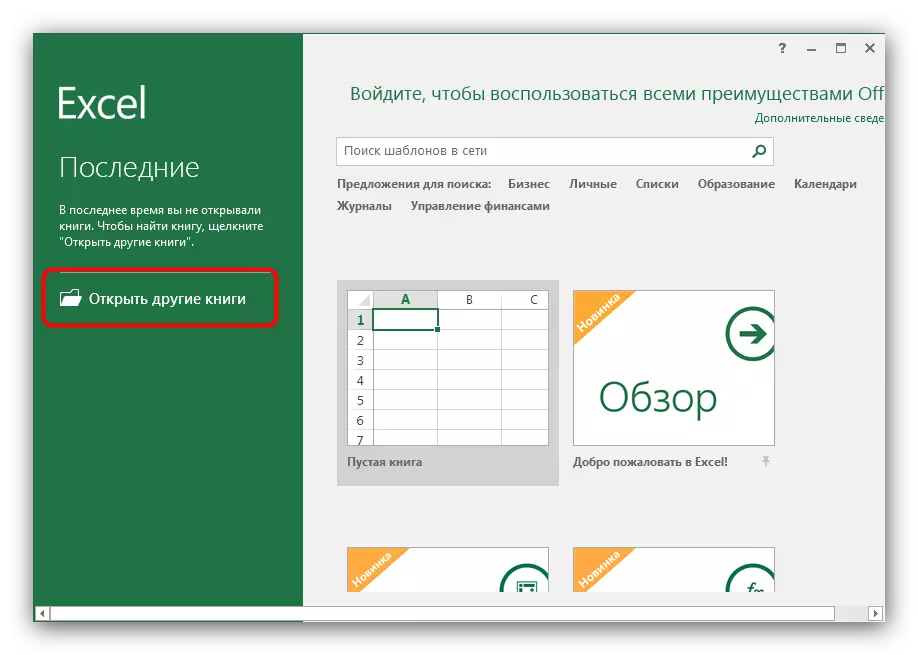
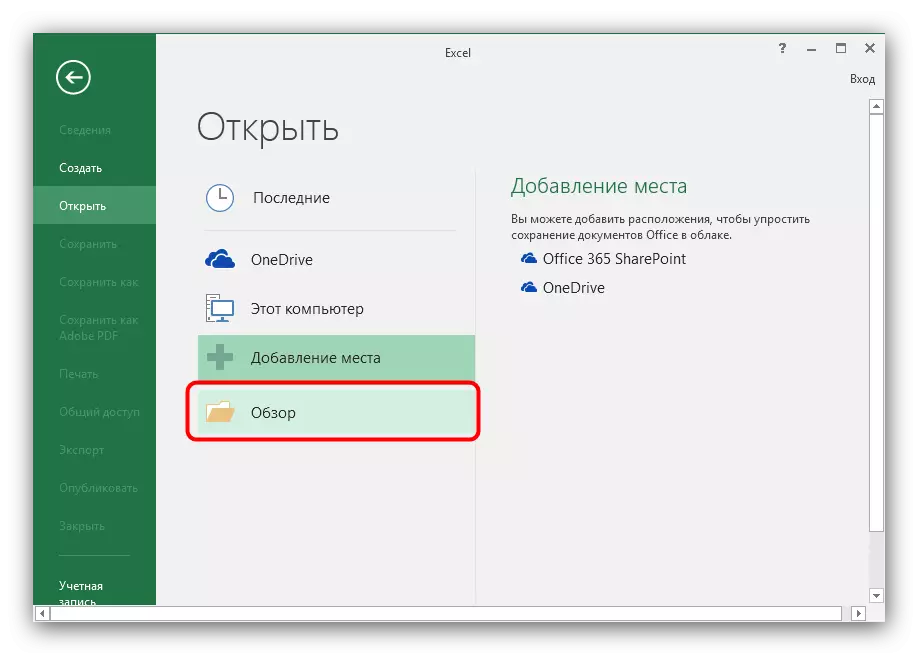
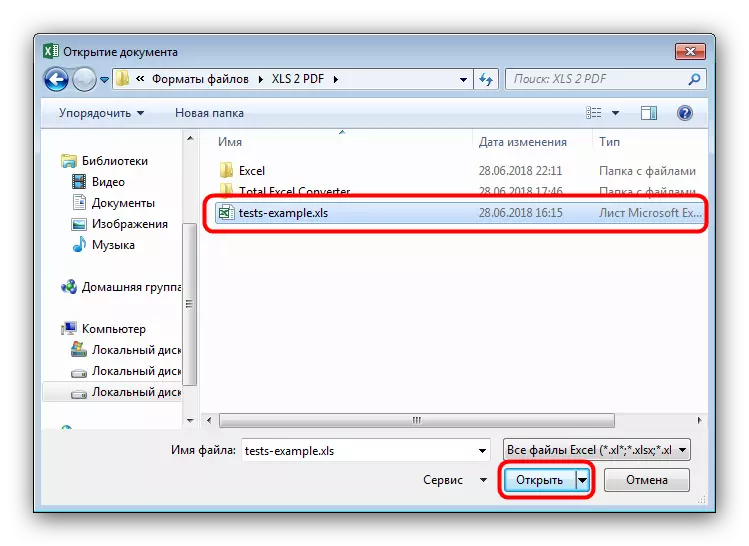
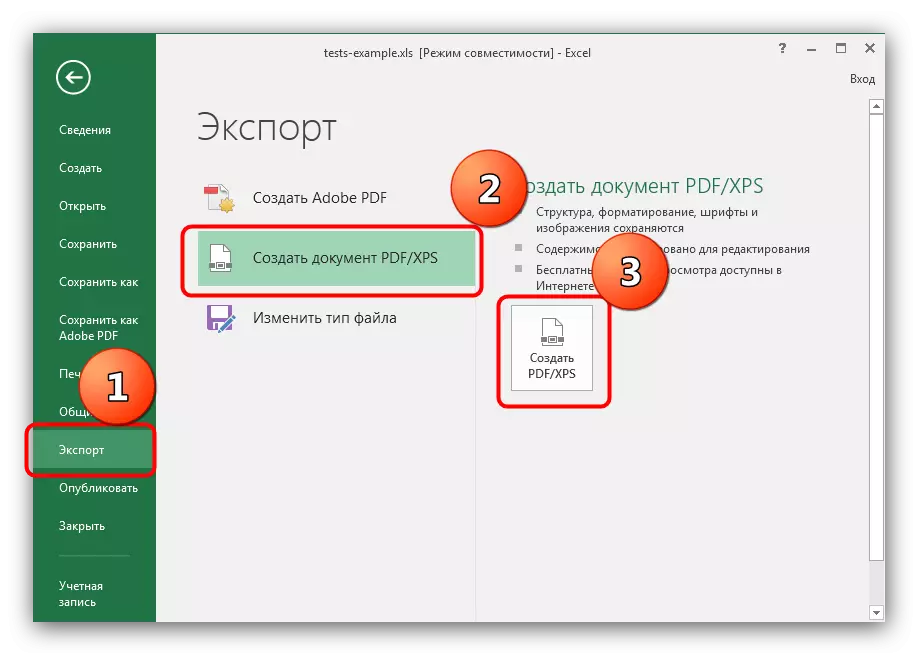
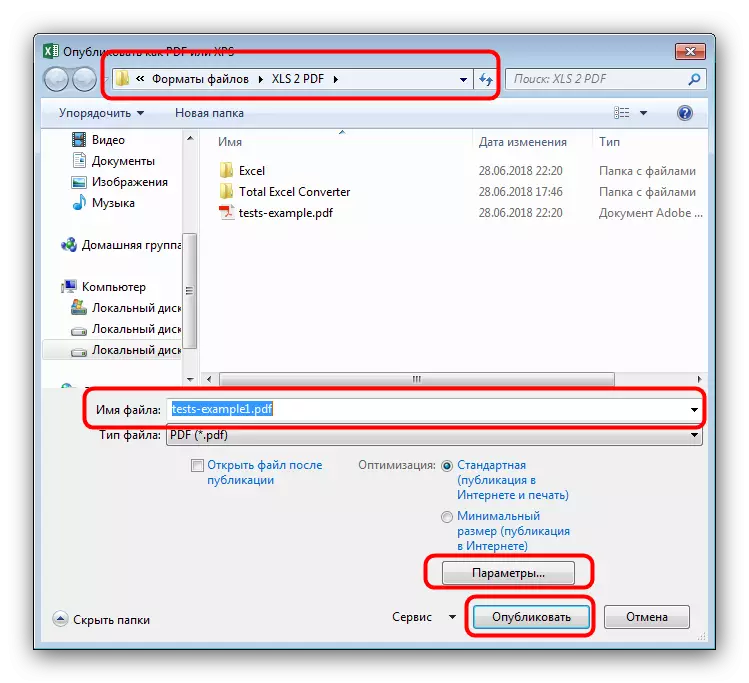
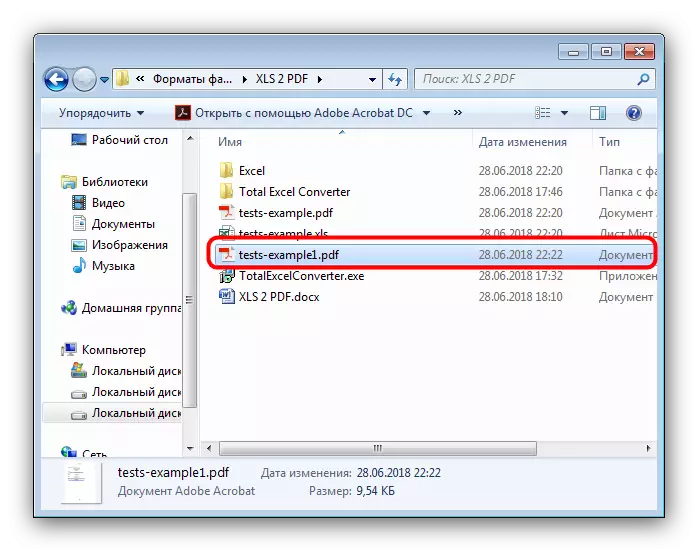
Het gebruik van Microsoft Excel geeft het beste resultaat, maar dit programma wordt uitsluitend verdeeld als onderdeel van een algemeen Microsoft Office-pakket op een vergoeding.
Lees ook: 5 gratis controles van Microsoft Excel
Conclusie
Samenvattend, we merken op dat de optimale oplossing voor de XLS-conversietaak in PDF Microsoft Excel zal gebruiken.
